画面のキャプチャ、Webカメラ、オーディオの録音、マウスクリックの追跡、キーストローク
画面に表示されているものをキャプチャしたり、ビデオを作成したりできるソフトウェアはたくさんありますが、オールインワンソリューションをお探しの場合は、Capturaをお試しください。これは、画面、Webカメラ、オーディオ、カーソル、マウスクリック、およびキーストロークをキャプチャできるフリーウェアです。誰かがあなたのコンピュータを悪用していることに疑問がある場合、このソフトウェアはあなたがそれを見つけるのを助けることができます。
画面のキャプチャ、Webカメラ、オーディオの録音、マウスクリックの追跡、キーストローク
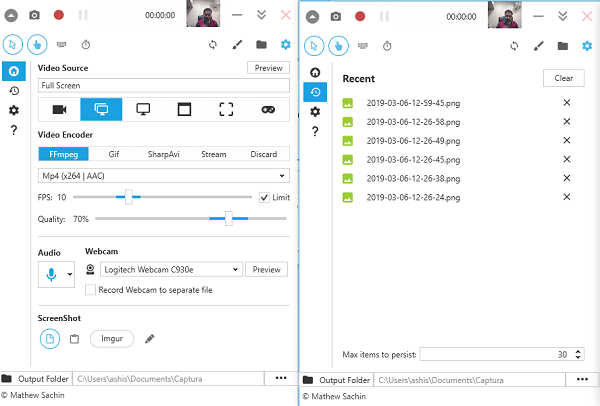
スクリーンキャプチャ
これを通常の画面キャプチャツールとして使用して、画面の一部、(capture part of the screen)別名リージョンセレクター(Region Selector)、全画面、またはアクティブなウィンドウのみをキャプチャできます。キャプチャしたいものを選択し、カメラボタンを押します。
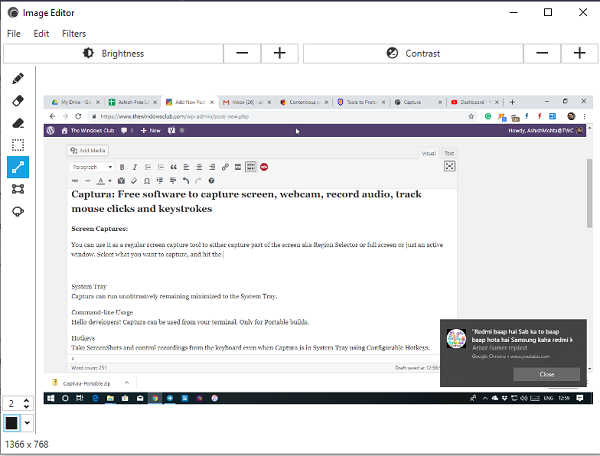
それを投稿すると、Capturaはプレビューを提供し、さらに編集することができます。組み込みの編集ツールがあります。ペン、消しゴム、線、図形の描画などのツールを使用できます。また、キャプチャした画像の明るさとコントラストを調整することもできます。
ウェブカメラ録画とゲーム録画
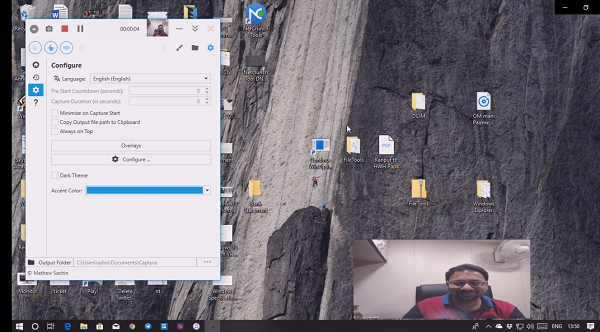
ビデオ録画に関しては、Webカメラを使用できます。自分でチュートリアルを作成したい場合に便利です。Capturaは、Twitch、YouTube 、またはサポートされている場合は任意のカスタムURLにライブストリーミングすることもできます。(URL)それが要件である場合は、コーデックを選択できます。ウェブカメラの録画が画面に浮かぶので、位置を設定してください。右下に設定してもらいました。H.264(FFmpeg)、Gif、SharmAvi形式でビデオを作成できます。
このアプリケーションは、DirectXフルスクリーンゲーム録画をサポートしています。デスクトップ複製APIを使用します。ただし、ゲームとグラフィックカードはそれをサポートする必要があります。気を散らすことなく、ツールがシステムトレイに置かれているときに、こっそりと記録することができます。Mp4(x264 )のような高速コーデックを使用してください(Make)。
注:(Note:) Webカメラの出力をビデオとは別に保存する場合は、ビデオ設定を構成するときにオプションを必ずチェックしてください。
録音
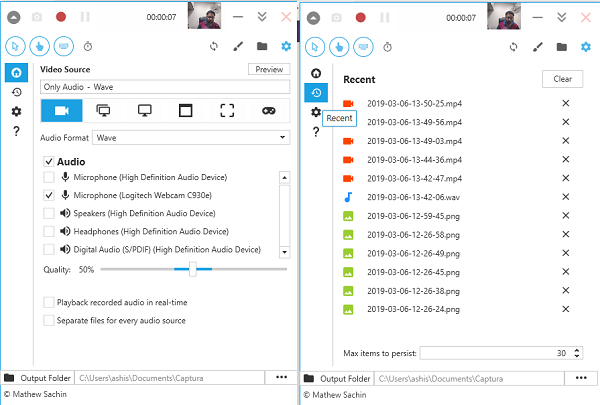
オーディオだけをバックグラウンドで使用してチュートリアルを作成する場合は、これが最適なツールです。外部マイクもサポートしているので、お好みのマイクを設定できます。それはwave、aac、mp3、Vorbis、opusフォーマットをサポートします。音質が優れていることを確認するには、それに応じて構成してください。マイク(Microphone)とスピーカー出力(Speaker Output)から録音されたオーディオをミックスすることもできます
Capturaオーバーレイ
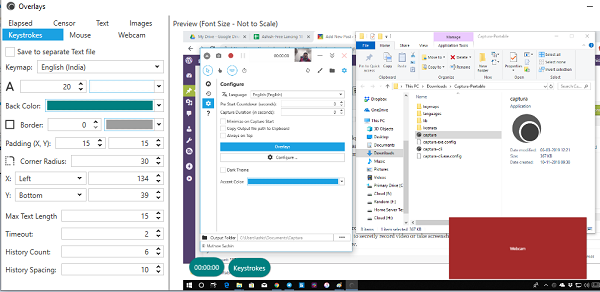
ソフトウェアは、キーストローク、Webカメラビデオ、およびタイミングをキャプチャできます。それらが表示される場所を選択できます。プライマリコンテンツの邪魔になったり隠したりしないようにするのに非常に便利です。各オーバーレイには、外観や画面上の位置を変更できる構成があり、テキストまたは画像の形式で透かしを設定することもできます。
Capturaのその他の機能
知っておくべきことがいくつかあります。
ホットキーのサポート:(Hotkeys Support: )スクリーンショットをすぐに撮ったり、キーボードから録音を制御したりできます。Capturaはシステムトレイにあり、まったく表示されない場合があります。ビデオを録画したり、スクリーンショットを密かに撮りたい場合は、非常に卑劣になります。競合が発生した場合は、下の画像に示すように、ボタンが赤でマークされます。
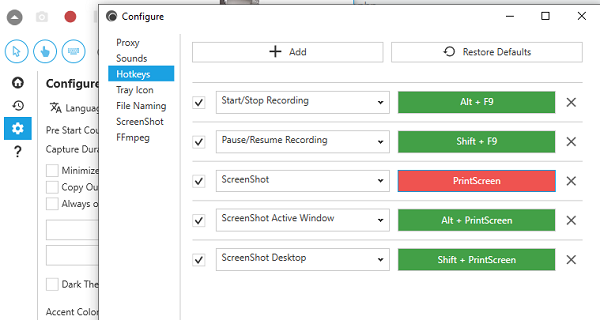
クリックとキーストローク:(Clicks and Keystrokes: )マウスクリックとは別に、キーストロークをキャプチャできます。入力した内容が何であれ、ビデオに表示されます。キーストロークはどのファイルにも保存されず、ビデオにのみ表示されます。コンピュータを使用しているときに他の人が何を入力していたかを知りたい場合は、これらで十分です。
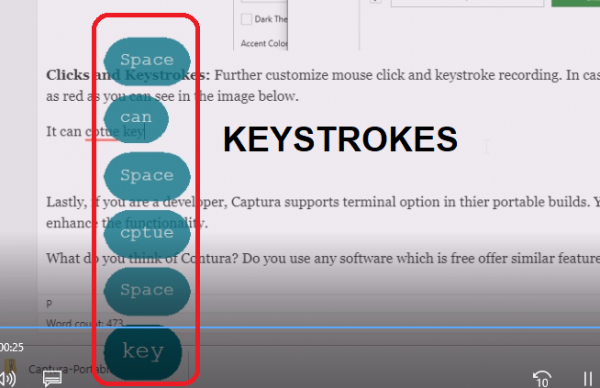
最後に、開発者の場合(Lastly, if you are a developer)、Capturaはポータブルビルドでターミナルオプションをサポートしています。ソリューションにパッケージ化して、機能を強化できます。
ここ(here)(here)からCapturaをダウンロードします。ポータブルバージョンまたは完全なインストールパッケージのどちらを使用するかを選択できます。
コンチュラについてどう思いますか?同様の機能を無料で提供しているソフトウェアを使用していますか?コメントで教えてください。(What do you think of Contura? Do you use any software which is free offer similar features? Let us know in the comments.)
Related posts
Send Anywhere for Windows PCを持つ人とファイルを共有する
Chameleon software気象条件に応じてWallpaperを変更します
VirtualDJがWindows 10 PCのための無料の仮想DJ softwareです
Reopen最近閉じたフォルダ、ファイル、プログラム、Windows
あなたのデータを消去して、だれもOW Shredderでそれを回復することができない
Best Windows 10のためのMolecular Modeling software
WatchデジタルテレビとProgDVBでRadioを聴く
Split Byteを備えたSplit & Join Files Free File Splitter & Joiner software
Windows 10用のBest Free Reference Manager software
Hide My Windowsを使用すると、実行中のプログラムをdesktop & taskbarから隠すことができます
Ashampoo WinOptimizerはWindows 10を最適化するためのフリーソフトウェアです
Relocate Windows 10でApplication Moverを使用したプログラムをインストールしました
Windows Easy Switcher同じアプリケーションのWindowsを切り替えることができます
TriDnet:Identify Windowsの拡張なしで不明file type
TOP 5 Microsoftからのフリーソフトウェアが必要です
Best Software & Hardware Bitcoin Wallets Windows、iOS、Android
B1 Free Archiver:PC用のアーカイブ、圧縮、extraction software
Best Windows 11/10のための無料Timetable software
Document Converter、PDF、DOCX、DOCX、RTF、TXT、HTMLファイル
Best Windows 10のための無料Landscape Design software
